カラープロファイルを変更する方法
既存の作品が CMYK カラー プロファイルであり、Display P3 または RGB プロファイルに切り替えたい場合、またはその逆の場合は、そのアートワークのレイヤーを目的のカラープロファイルを持つ新しいキャンバスに移動する必要があります。
お知らせ
デフォルトでは、「スクリーンサイズ」オプションを使用して作成された新しいアートワークは RGB またはディスプレイ P3 であり、代替の RGB カラー プロファイルにのみ切り替えることができます。 CMYK で新しいアートワークを開始したい場合は、メニューでカスタムキャンバス を選択します。
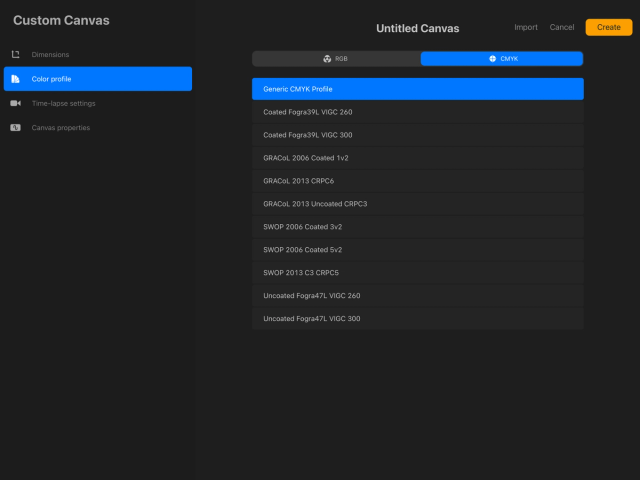

「ギャラリー」の右上にあるをタップしてから、「新規キャンバス」をタップします。
既存のキャンバスと同じ大きさで新しいカスタムキャンバスを作成します。
「カラープロファイル」をタップして、希望するカラープロファイルを選択します。
「作成」をタップ
「ギャラリー」に戻り、元のアートワークを開きます。
「レイヤー」パネルを開き、右方向にスワイプして移動したいレイヤーをすべて選択して、それらのレイヤーが青色でハイライトされるようにします。
選択したレイヤーを押さえたままにします。指の下でレイヤーが一括選択され、まとめて移動できるようになります。
指を離さずにレイヤーを押さえたまま「ギャラリー」に戻り、新しいキャンバスに移動します。
「レイヤー」パネルを開いて、レイヤーをここにドロップします。レイヤーのコンテンツが、新しいキャンバスに選択したカラープロファイルに合わせて調整されます。
カラー プロファイルの詳細については、Procreate ハンドブックを参照してください。
クリップボードにコピーができませんでした。
以下のリンクをコピーしてみてください。